Uma VPN (rede privada virtual) é adequada para assistir a conteúdos do Netflix disponíveis apenas em certos países ou regiões. No entanto, muitos notaram que a plataforma de streaming ainda bloqueia o tráfego de internet e endereços IP conectados a essas redes. Mas não desista de sua VPN ainda.

A boa notícia é que há várias coisas que você pode fazer para continuar assistindo aos seus programas favoritos enquanto usa uma conexão criptografada.
Neste artigo, você aprenderá como corrigir o seu VPN e assistir ao Netflix.
Deletando Seus Cookies
A maneira mais simples e frequentemente mais eficaz de usar seu VPN com o Netflix seria apagar seus cookies. O Netflix usa cookies como arquivos pequenos para tornar sua experiência de visualização mais acessível. Esses pequenos arquivos contêm informações essenciais, como seu endereço IP e localização. Eles são importantes porque o Netflix bloqueará seu VPN se conectado a uma região diferente da indicada em seus cookies.
Para excluir seus cookies, siga os passos abaixo:
1 . Abra o navegador desejado.
2. Clique na opção de três pontos no canto superior direito do seu navegador (isso deve ser o mesmo para o Google Chrome e o Mozilla Firefox).
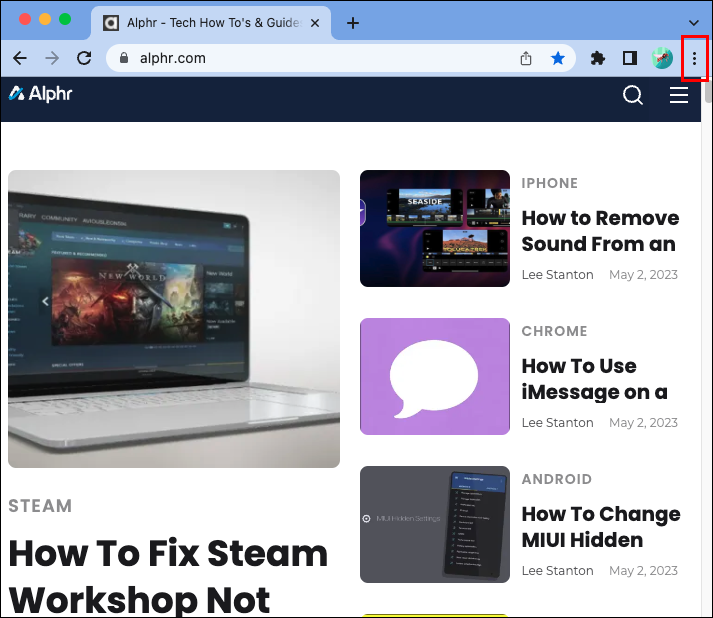
3. Vá para “Configurações” para o Chrome ou “Opções” para o Mozilla Firefox.
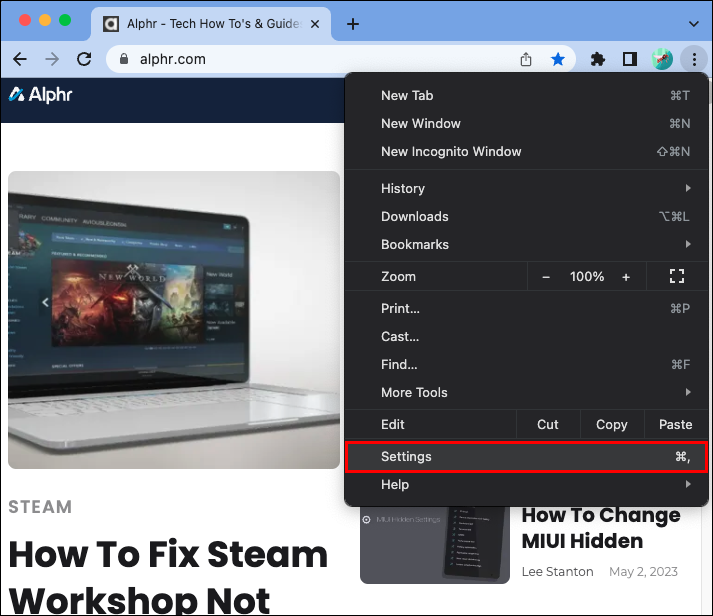
4. Abra “Privacidade e Segurança”.
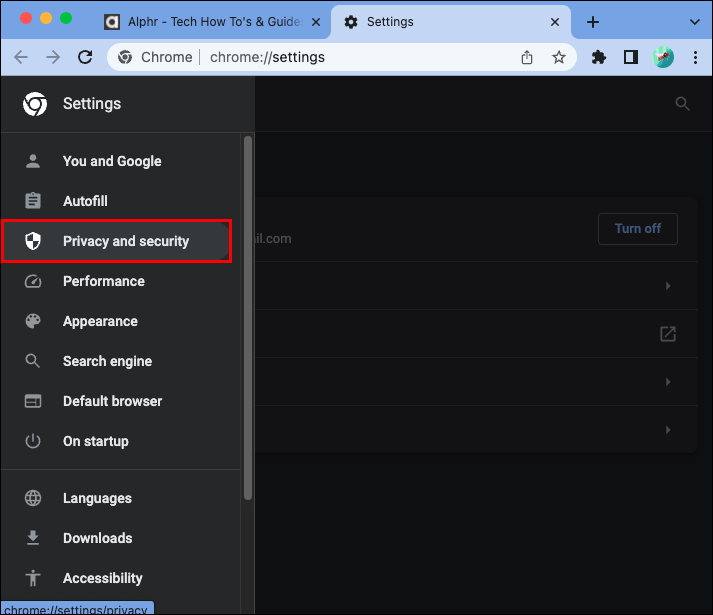
5. Selecione “Limpar dados de navegação” e, em seguida, “Cookies e outros dados do site”.
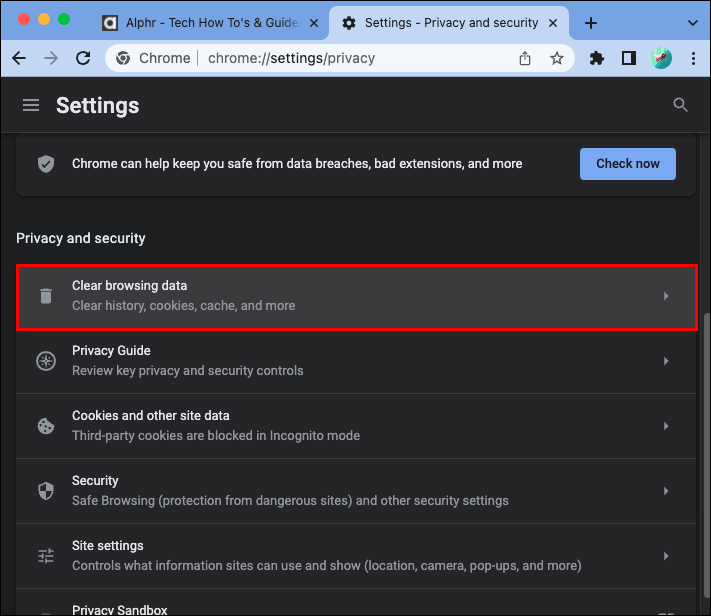
6. Confirme sua escolha com “Limpar dados”.
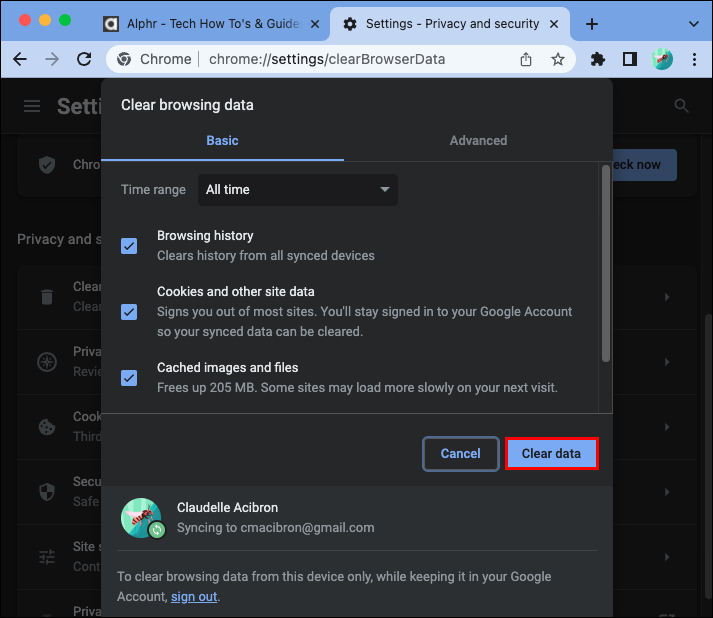
É tão simples assim. Ao limpar seus cookies, o Netflix não detectará seu VPN e você não receberá aquela temida mensagem de erro. Mas ainda há outras maneiras de corrigir problemas persistentes.
Usando um servidor diferente
Frequentemente, o Netflix bloqueará completamente o endereço IP do seu VPN e a sua conexão ainda não funcionará mesmo depois de você ter excluído os seus cookies. Problemas adicionais indicam que o Netflix identificou o seu endereço IP e servidor antes de colocá-lo na lista negra. No entanto, você ainda pode alterar o endereço que você selecionou inicialmente.
Antes de iniciar o processo, vale a pena notar que as mesmas opções serão diferentes dependendo do software que você está usando. Ainda assim, existem etapas gerais que são comuns em muitos provedores de VPN.
Aqui está como fazer isso.
1 . Abra o seu software ou aplicativo de VPN desejado.
2. Na interface principal, deve haver um menu para seleção de servidor.
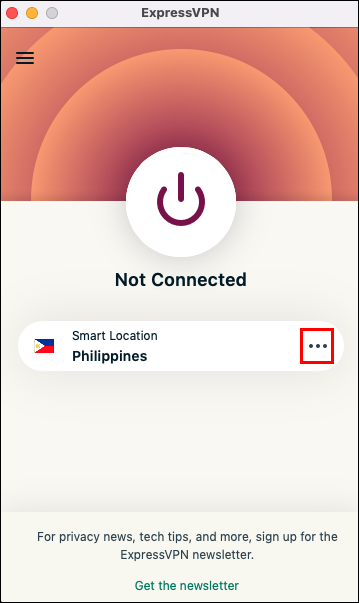
3. Escolha a região ou país que você deseja conectar-se a partir de uma lista de locais.
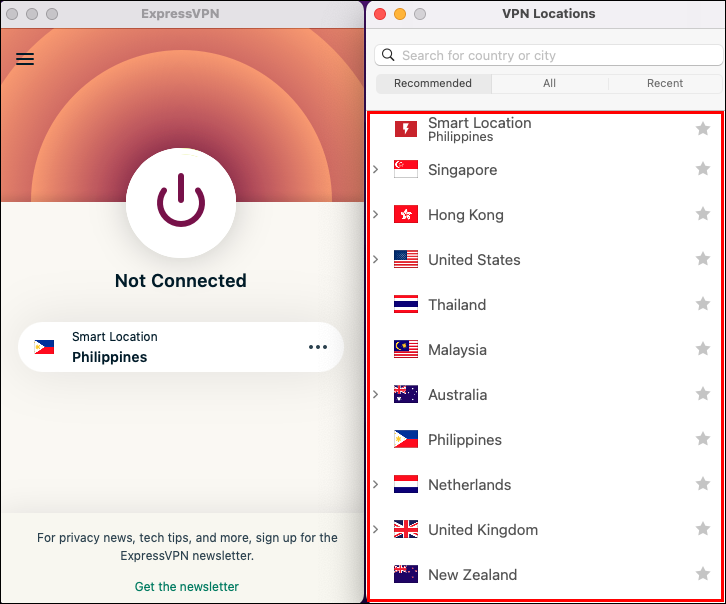
4. Selecione o local desejado para fazer uma conexão VPN.
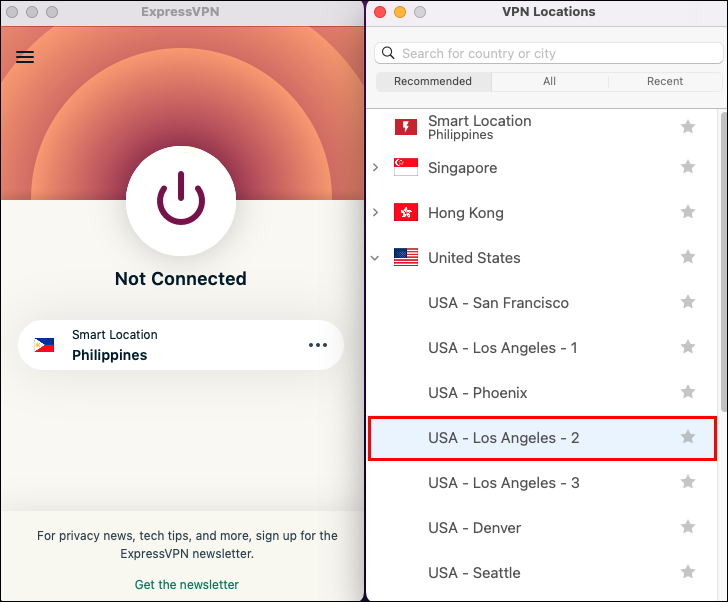
Escolhendo o Protocolo VPN
A VPN funciona criando uma conexão segura e criptografada. Existem vários protocolos disponíveis e a maioria dos serviços de VPN oferecem a opção de alterná-los. Alguns métodos de criptografia podem funcionar melhor do que outros para serviços de streaming. Você pode querer experimentar diferentes protocolos até encontrar aquele que funciona para você.
Aqui estão os passos para alternar as opções de protocolo:
1 . Abra o software ou aplicativo VPN e encontre o menu de configurações na interface.

2. A partir do menu de configurações, você deve ter a opção “Protocolo”.
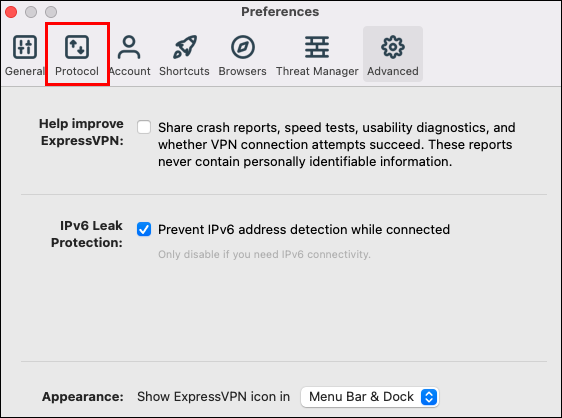
3. Alternar as opções de protocolo disponíveis e, em seguida, use o serviço VPN com o Netflix até que um funcione. Você pode precisar alterar o protocolo no futuro.
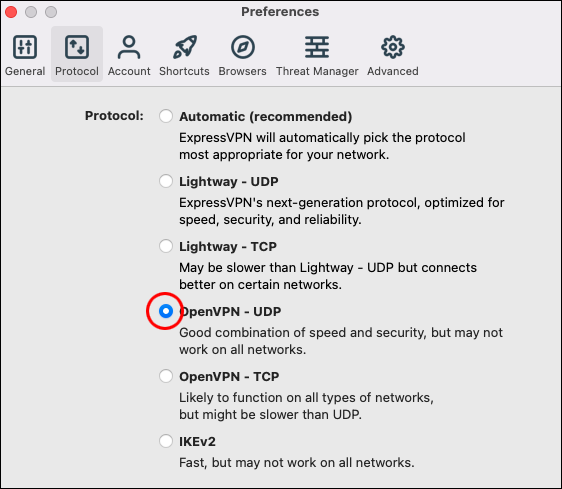
As opções de protocolo mais comuns incluem SSTP, PPTP, Open VPN, L2TP/IPSec e IKEv2.
Atualizando sua VPN
Às vezes, existem pequenas coisas que você pode fazer para garantir que a tecnologia funcione eficazmente. Como o Netflix melhora constantemente seus sistemas para bloquear VPNs específicas, os provedores devem renovar continuamente seus aplicativos para ficar à frente. Se você tiver problemas recentes assistindo ao Netflix com uma VPN confiável, é provável que você possa atualizá-la.
As instruções abaixo são para atualizar o seu software VPN.
1 . Navegue até o site do seu provedor de serviço de VPN escolhido.
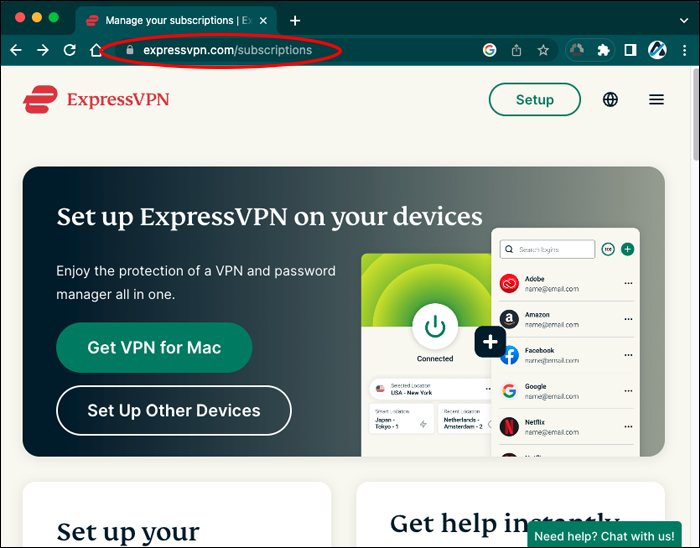
2. Baixe e instale a versão mais recente, na maioria dos casos, esta será a única versão disponível.
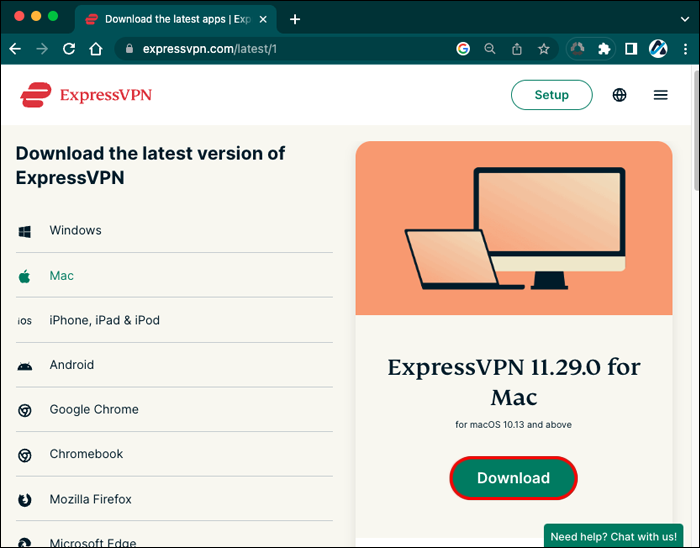
3. Desinstale e exclua a versão antiga.
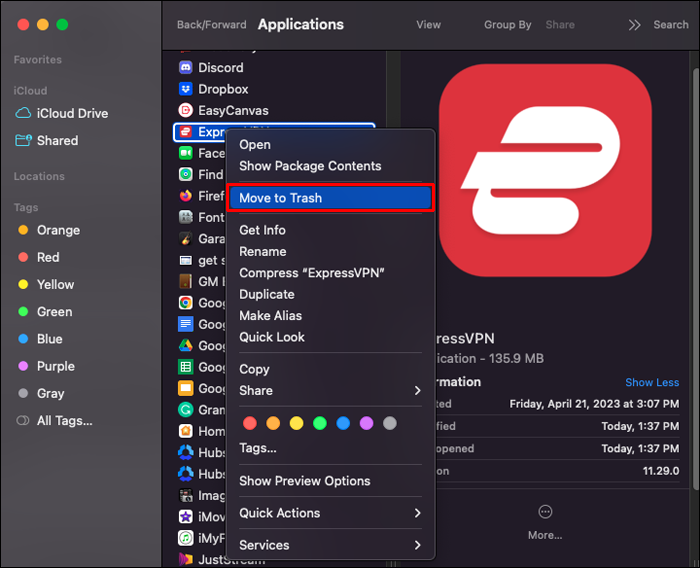
Atualizando VPN para App
Se você tiver um aplicativo VPN em seu dispositivo, ele normalmente o lembrará de atualizá-lo à medida que novas versões forem lançadas. Alguns aplicativos até mesmo atualizam automaticamente. Para verificar, você também pode fazer login no site VPN de sua escolha.
Desative o IPv6
Aqui é onde as coisas podem ficar um pouco complicadas. Às vezes, o seu Netflix funcionará usando uma VPN, e nenhuma mensagem de erro aparecerá. No entanto, a biblioteca refletirá sua região atual em vez do conteúdo do servidor selecionado.
O Netflix sempre baseia a seleção da biblioteca no seu IPv6. Algumas VPNs não suportam totalmente o IPv6 e o revelarão para o serviço de streaming, tornando impossível assistir aos programas que você deseja.
Aqui está como desativar o IPv6 no Windows 10 para garantir que você receba a biblioteca correta no Netflix.
1 . Clique com o botão direito do mouse na opção “rede” na sua Barra de Tarefas.
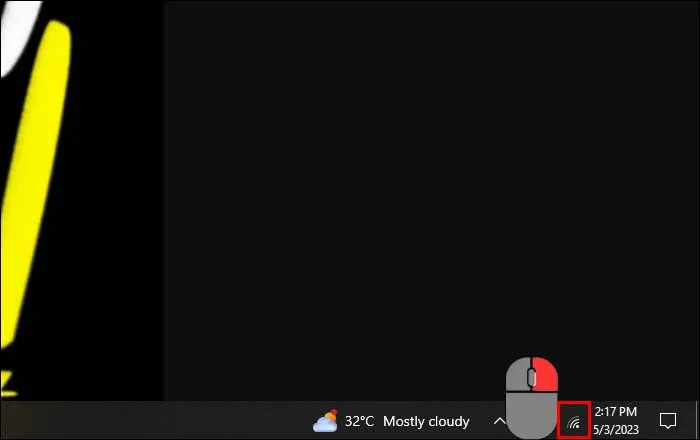
2. Vá para a opção “Abrir Configurações de Rede e Internet”.
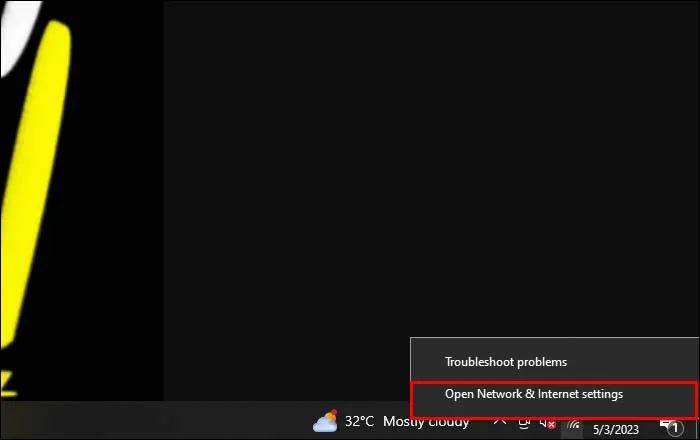
3. Selecione “Centro de Rede e Compartilhamento”.
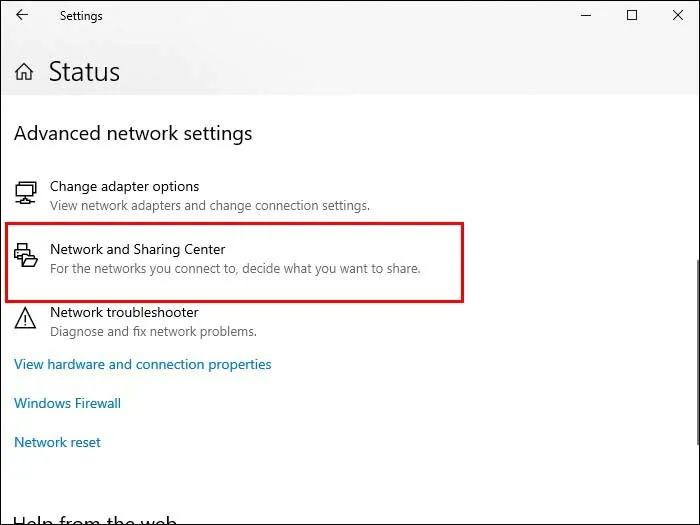
4. Click “Change Adapter Settings.”

5. Escolha a conexão de rede correspondente antes de clicar em “Propriedades”.
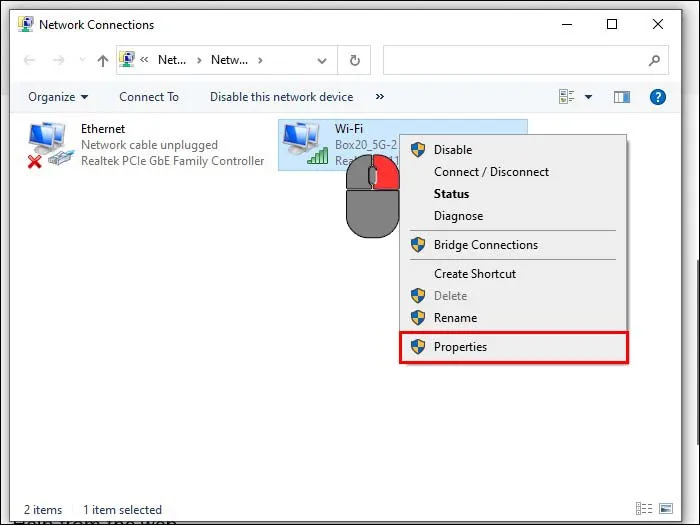
6. A opção levará você para uma interface exibindo o protocolo de internet TCP/IPv6. Desmarque isso para desativá-lo.
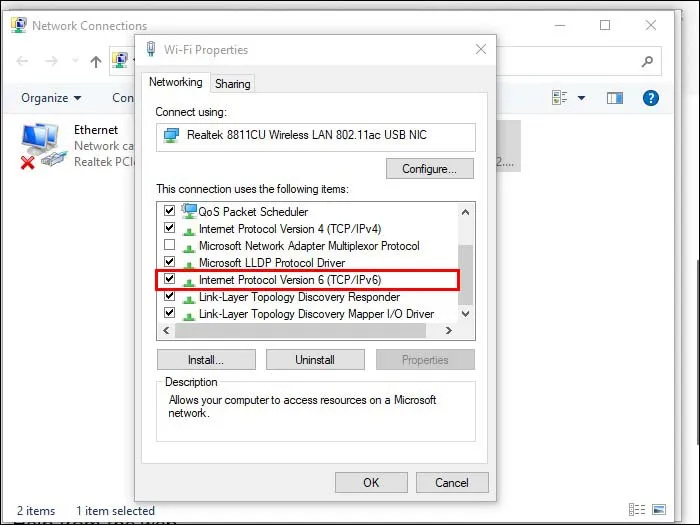
7. Certifique-se de salvar as alterações antes de sair da janela.
Uma vez que o IPv6 estiver desativado, faça logout e entre novamente na Netflix. Se o IPv6 era o problema, você deverá ter acesso à biblioteca apropriada.
Usando DNS Inteligente
O Smart DNS é uma característica em muitos provedores de VPN e serviços individuais. Muitos afirmaram que pode ser uma maneira mais eficaz de transmitir bibliotecas de outras regiões. No entanto, a opção tem alguns inconvenientes, como a privacidade comprometida. Se você usa uma VPN e não quer que terceiros tenham acesso ao seu tráfego, habilitar o Smart DNS pode não ser a solução desejada.
O Smart DNS não é criptografado. Em vez disso, ele funciona direcionando sua atividade com um servidor proxy localizado em outro lugar do mundo.
Para este conjunto de etapas, usaremos o Nord VPN como exemplo de uma opção confiável com um recurso Smart DNS.
1 . Desconecte-se da VPN que você está usando atualmente.
2. Entre na sua conta Nord e navegue até o “painel de controle”.
3. Selecione “Serviços” e, em seguida, selecione “Nord VPN”.
4. Clique na opção “Habilitar Smart DNS”.
5. Selecione “Ativar DNS”.
O processo pode pendurar por 10 minutos antes de estar pronto para uso. Se você não estiver usando o Nord, selecione um serviço diferente que se especialize ou ofereça uma opção de DNS inteligente, como o Surf Shark.
Mais FAQs
Usar um VPN é legal?
Na maioria dos países, usar uma VPN é legal, mas às vezes pode violar os termos e condições de um serviço de streaming. Antes de usar uma VPN, verifique se isso vai contra quaisquer acordos de usuário mencionados pelo Netflix.
Posso usar um VPN gratuito?
Enquanto existem VPNs gratuitos no mercado, escolha um que você saiba que é compatível com o Netflix. Caso contrário, uma VPN gratuita pode ser inútil, pois a tecnologia não permitirá uma conexão segura e criptografada.
Usar um VPN afeta a qualidade da transmissão?
A qualidade de streaming depende do seu VPN particular. VPNs de baixa qualidade não otimizados para serviços de streaming podem potencialmente reduzir a velocidade da sua conexão à internet, afetando assim a sua experiência de visualização.
Os VPNs são compatíveis entre diferentes dispositivos?
Alguns provedores de VPN estão disponíveis em dispositivos como iPhones e telefones Android. Outros funcionam apenas para sistemas operacionais específicos, como o Windows. Antes de selecionar a VPN, verifique as características para garantir que você possa transmitir em vários dispositivos.
A VPN afeta a privacidade enquanto eu uso?
Uma conexão VPN torna todo o seu tráfego de internet criptografado e privado. Terceiros não serão capazes de ver informações como o seu endereço IP.
Assistindo Netflix com VPN
Existem muitas soluções alternativas que você pode adotar para garantir sua conexão com o Netflix usando um VPN. Os serviços de streaming frequentemente bloqueiam endereços IP, então é essencial configurar suas configurações para uma conexão ótima. Além disso, certifique-se de usar um bom VPN compatível com o Netflix.
O que você acha das soluções para fazer o seu VPN funcionar com streaming? Você usou alterações de configuração ou precisou mudar seu VPN inteiramente? Deixe-nos saber na seção de comentários abaixo.
